Linux est une excellente alternative à Windows : il est gratuit, rapide et offre de nombreuses alternatives aux principales applications Windows. Si vous êtes un Linux débutant, vous pourriez être curieux de savoir si vous pouvez installer et utiliser Adobe Photoshop sur votre PC Linux.
Photoshop n'est pas techniquement pris en charge sous Linux, mais vous pouvez utiliser certaines solutions pour l'installer et l'utiliser sur votre PC Linux. Pour installer et utiliser Adobe Photoshop sous Linux, suivez les étapes ci-dessous.

Photoshop est-il pris en charge sous Linux ?
Adobe Photoshop n'est pas officiellement pris en charge sous Linux par Adobe. Cependant, il existe encore des moyens d'installer et d'exécuter Photoshop sur les systèmes Linux pour les utilisateurs qui souhaitent abandonner Windows ou macOS.
Une méthode populaire pour exécuter Photoshop sous Linux consiste à utiliser Wine. Non, pas la boisson alcoolisée : Wine sous Linux est une couche de compatibilité qui vous permet d'émuler les outils et fichiers spécifiques à Windows nécessaires sur exécuter des applications Windows sur des PC Linux.
Vous pouvez utiliser une application GUI de support appelée PlayOnLinuxpour simplifier le processus. Cependant, il y a une mise en garde.Wine et PlayOnLinux vous permettront uniquement d'installer une ancienne version de Photoshop. Pour être clair, il est peu probable que vous puissiez installer une version moderne de Photoshop (comme Photoshop 2022 ou 2023) à l’aide de Wine, car le support fait assez défaut.
Une autre méthode pour utiliser Photoshop sous Linux consiste à configurer une machine virtuelle. Cela vous permet d'exécuter un environnement Windows complet sous Linux, qui peut ensuite exécuter Photoshop. Vous pouvez exécuter les versions les plus modernes de Photoshop sur une machine virtuelle (à condition que vous disposiez des ressources système nécessaires).
Gardez à l'esprit que les deux méthodes mentionnées comportent leurs limites et leurs problèmes potentiels. Comme nous l'avons suggéré, Wiine ne prend pas facilement en charge les versions les plus récentes de Photoshop ou ses fonctionnalités les plus récentes. L'exécution de Photoshop sur une machine virtuelle peut toutefois avoir un impact sur les performances de votre système.
Pour les utilisateurs qui n'ont pas besoin de toute la puissance de Photoshop, il existe plusieurs alternatives gratuites et open source pour les utilisateurs de Linux, y compris GIMP. Ces alternatives peuvent satisfaire la plupart de vos besoins d'édition d'images sans exécuter Photoshop sous Linux.
Comment installer Adobe Photoshop sur Linux à l'aide de Wine et PlayOnLinux
Malheureusement, il n'existe pas de méthode simple pour installer Photoshop sous Linux. Bien que des tentatives aient été faites pour simplifier le processus pour les versions modernes de Photoshop (comme divers projets GitHub qui ne sont plus pris en charge), celles-ci ne semblent pas fonctionner particulièrement bien pour être recommandées à la plupart des utilisateurs..
Si vous souhaitez installer Photoshop sans machine virtuelle, la meilleure méthode est d'essayer d'utiliser Wine, un logiciel qui vous permet d'exécuter des applications Windows sous Linux. Pour vous aider à utiliser Wine, vous pouvez également utiliser un wrapper GUI appelé PlayOnLinuxqui vous aidera à gérer et installer les applications Windows.
Pour que cela fonctionne, vous devrez également disposer des fichiers d'installation de Photoshopaccessibles sur votre PC. Vous aurez peut-être besoin d'un PC Windows ou d'une machine virtuelle pour télécharger d'abord les fichiers. Vous pouvez vérifier la prise en charge de votre version de Photoshop sur le Site Web WineHQ.
Pour installer Adobe Photoshop sur Linux à l'aide de Wine, suivez ces étapes.
sudo apt update && sudo apt updateavant d'appuyer surEntrée.
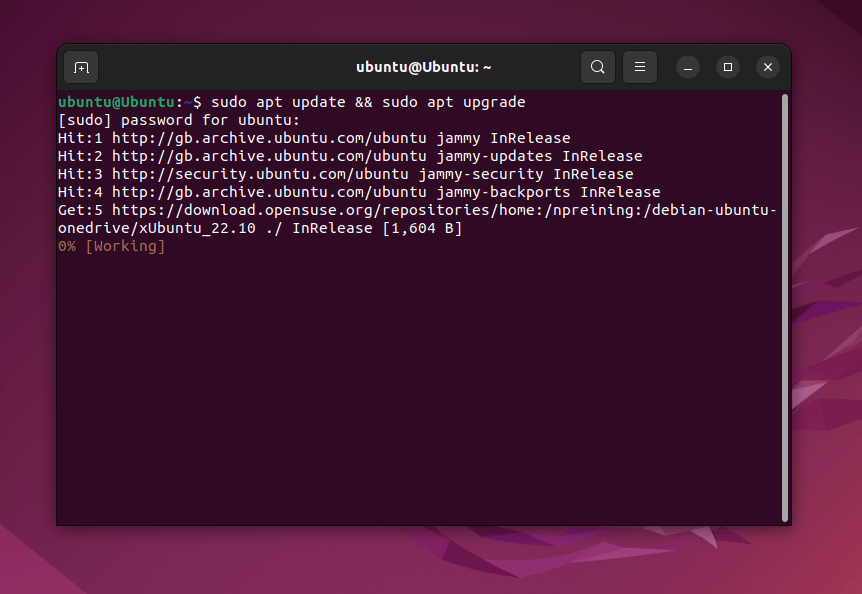
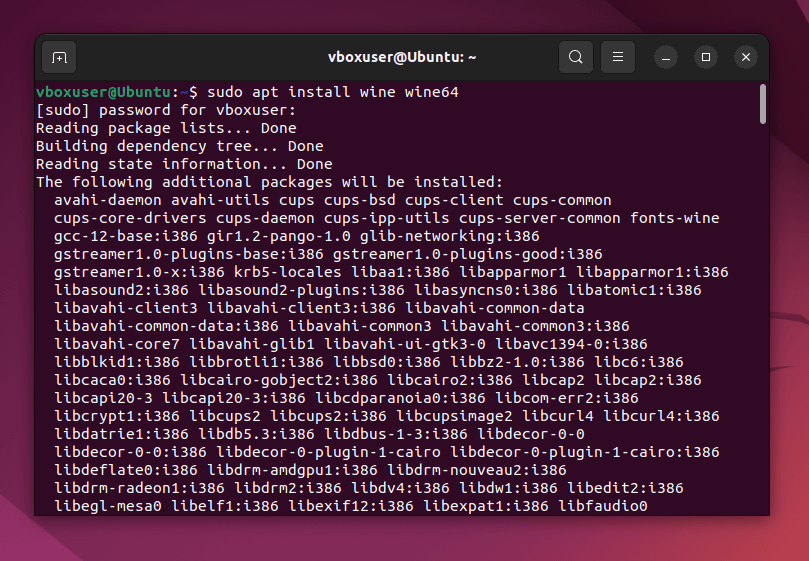
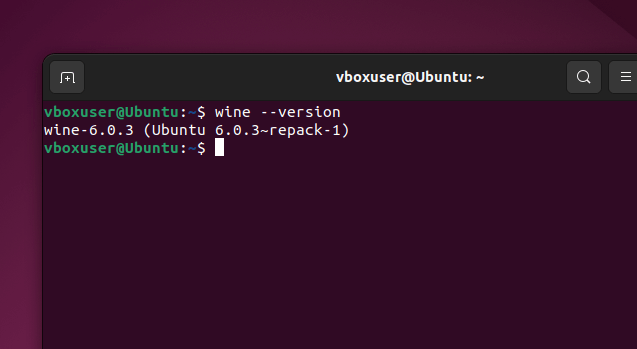
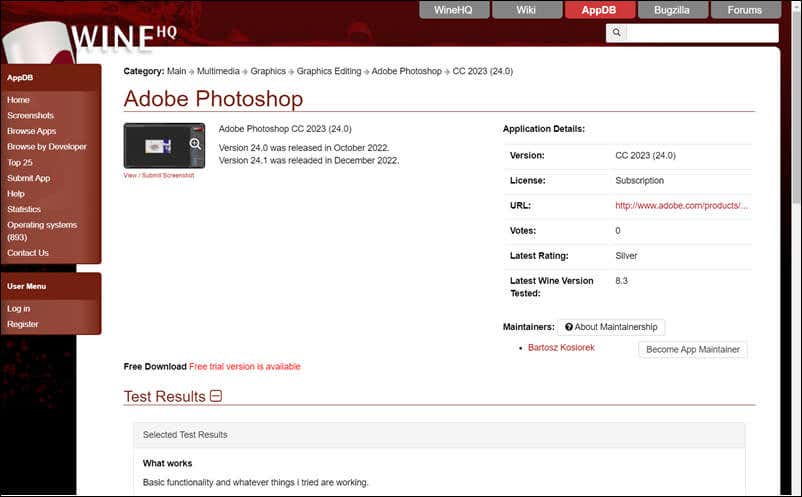
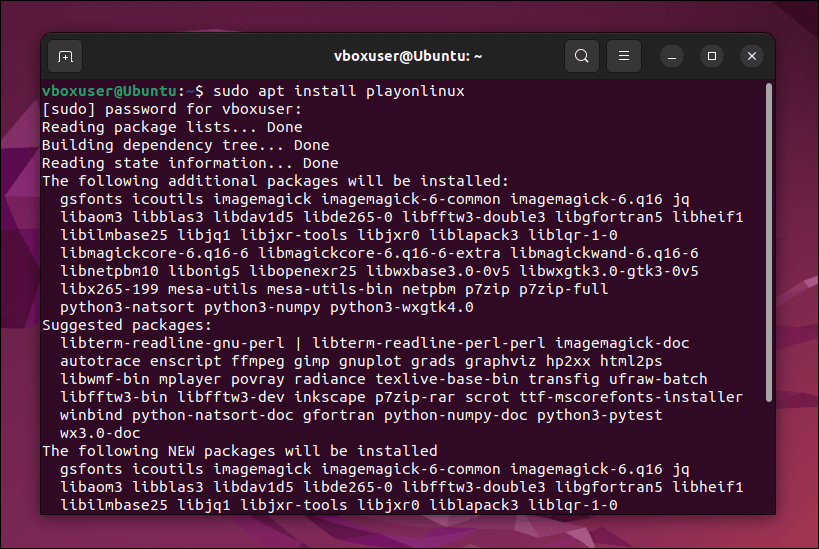
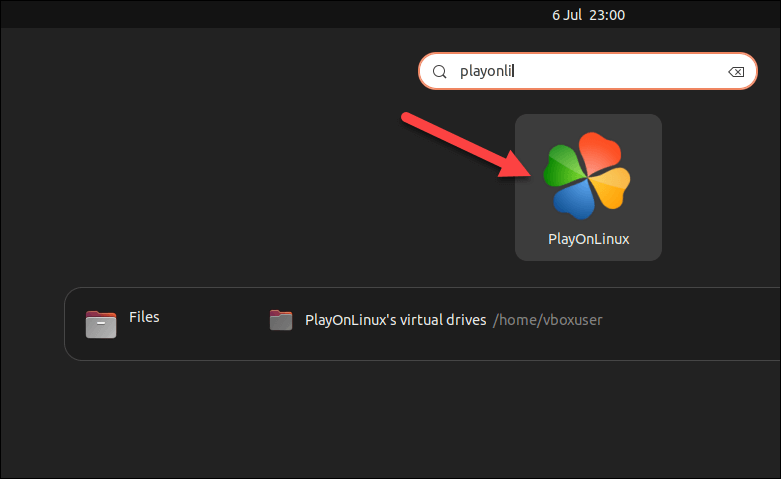
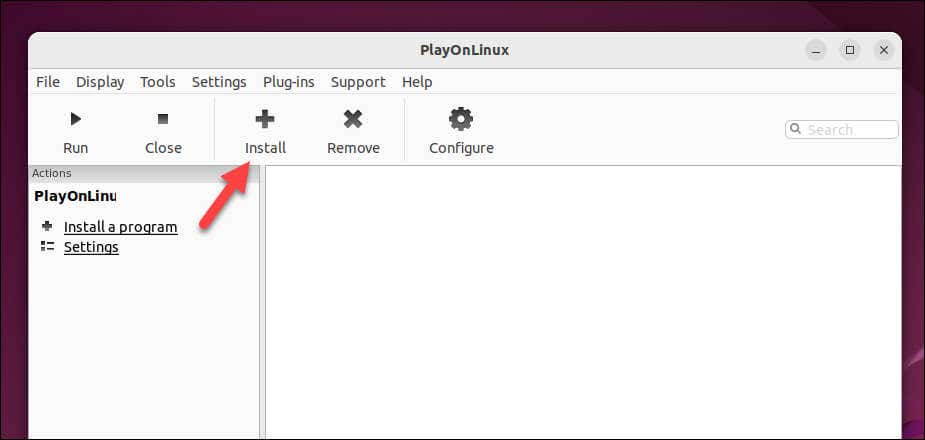
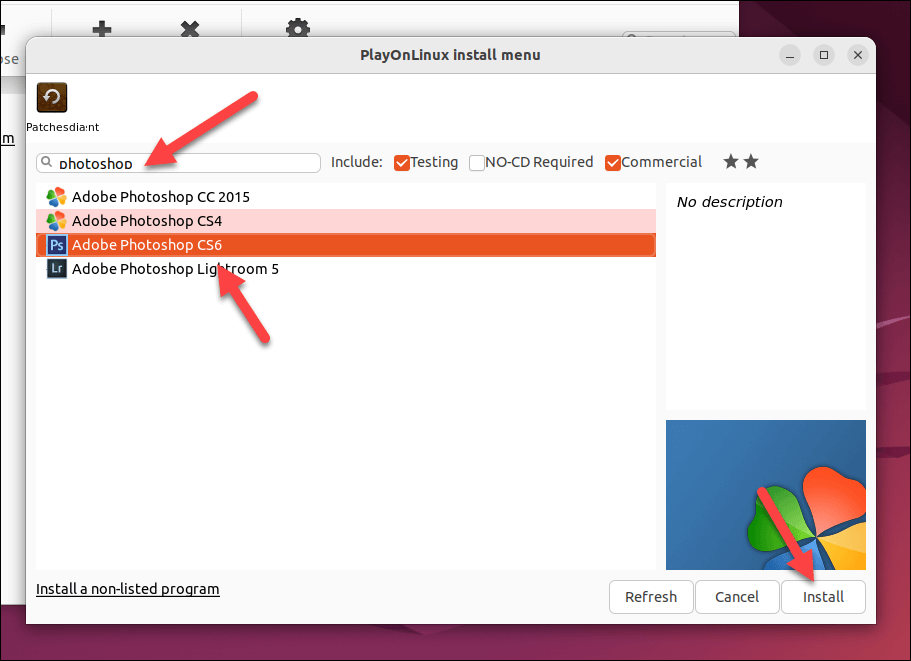
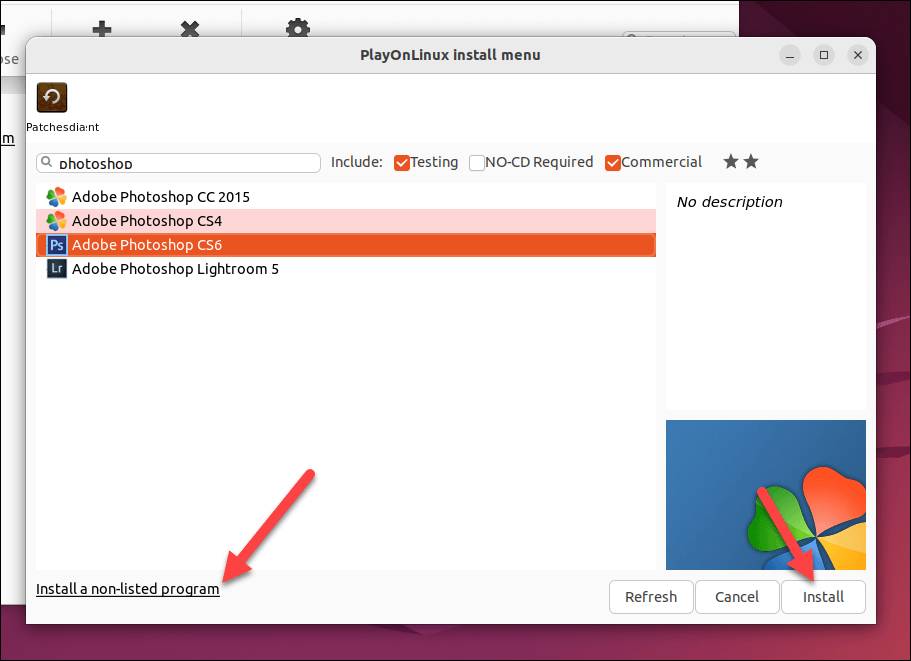
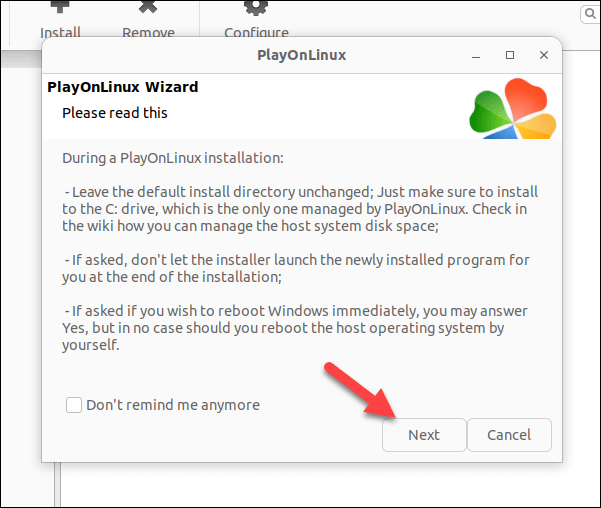
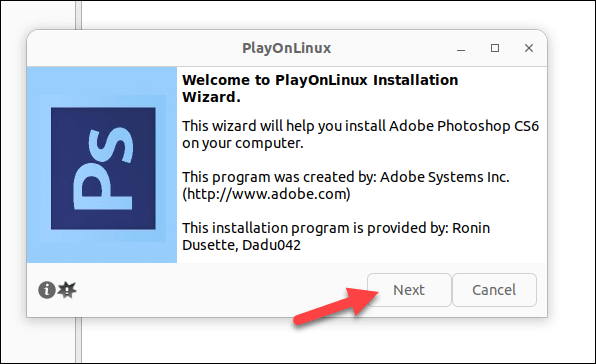
Si vous suivez correctement les étapes, Photoshop s'installera sur votre PC. Cependant, votre kilométrage peut varier : attendez-vous à des bugs aléatoires et à des problèmes d'installation, en fonction de votre version de Photoshop.
Après tout, il s’agit d’une couche de compatibilité pour Windows, mais ce n’est pas la vraie affaire. Si vous rencontrez des problèmes ou si vous ne parvenez pas à installer une version plus récente de Photoshop, vous devrez plutôt essayer la méthode de machine virtuelle ci-dessous.
Comment installer Adobe Photoshop sur Linux à l'aide d'une machine virtuelle
Si Wine ne fonctionne pas, vous pouvez plutôt envisager d'installer Photoshop sous Linux à l'aide d'une machine virtuelle. Si vous installez une machine virtuelle Windows dans VirtualBox, vous pouvez exécuter Photoshop dans cet environnement sans passer de Linux.
Suivez ces étapes pour installer Adobe Photoshop sur Linux à l'aide d'une machine virtuelle.
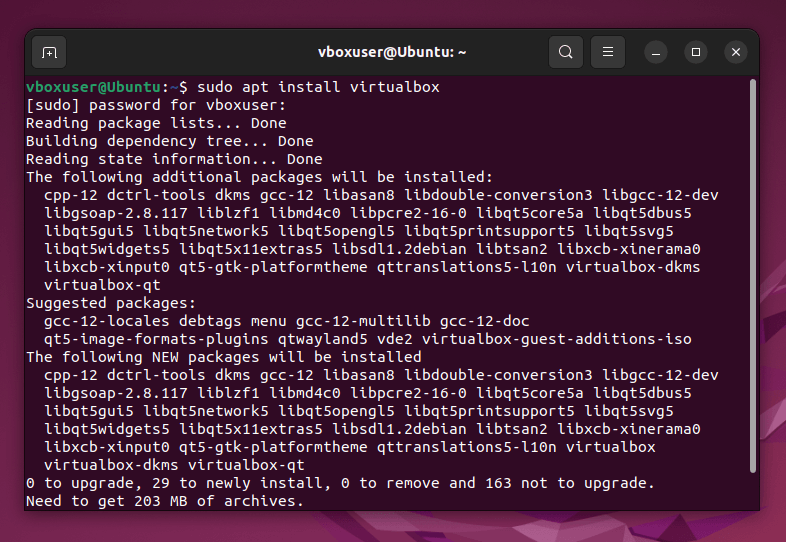
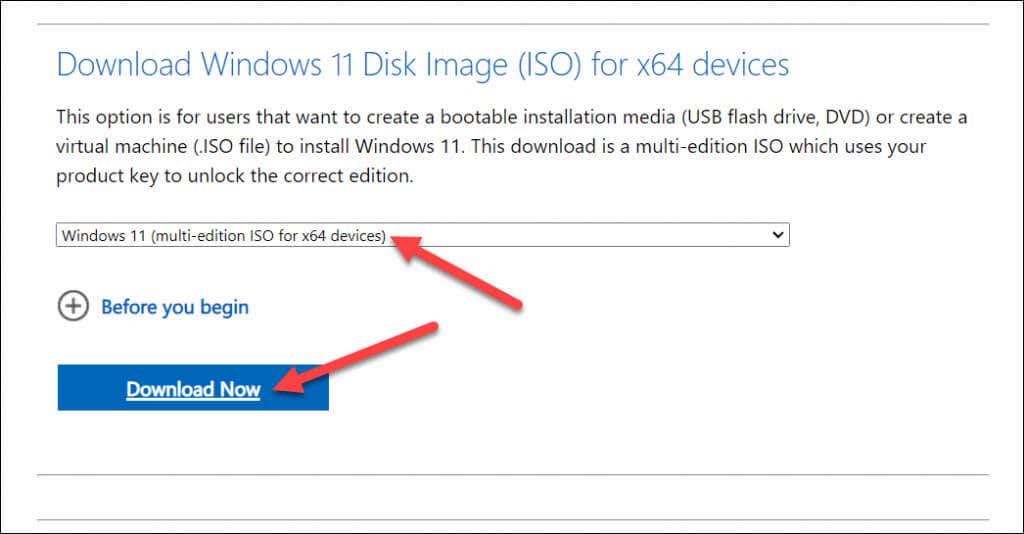
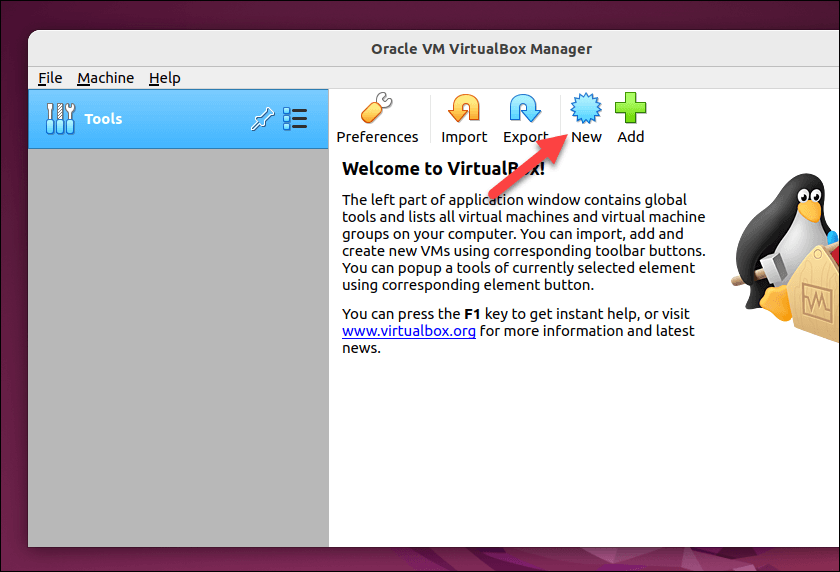
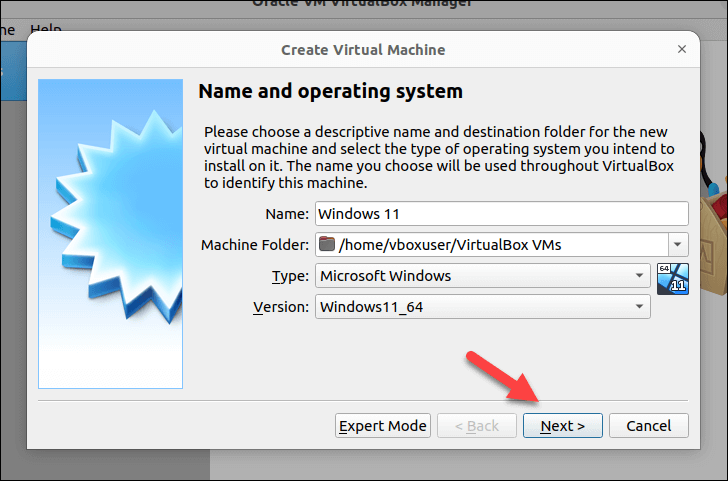
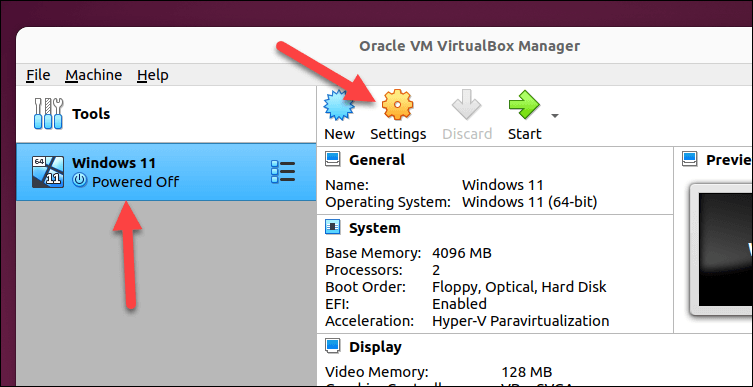
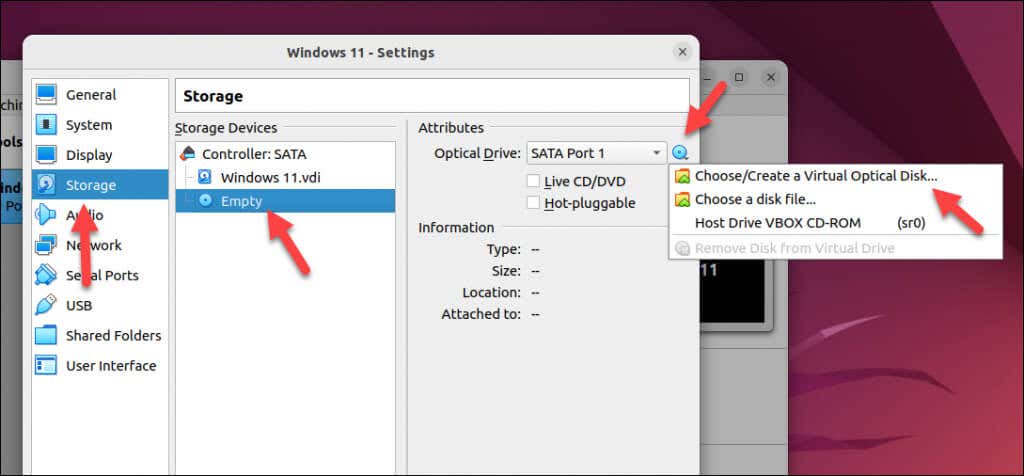
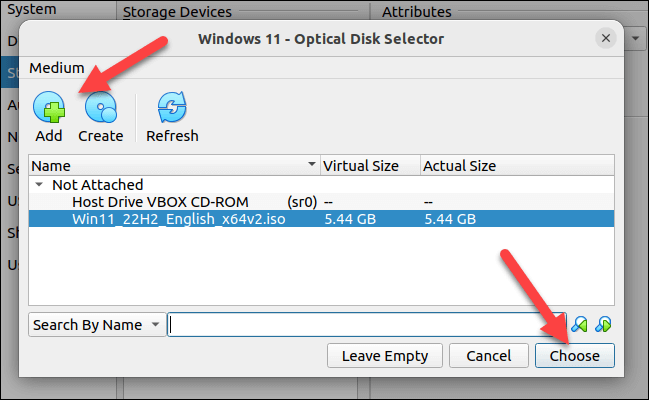
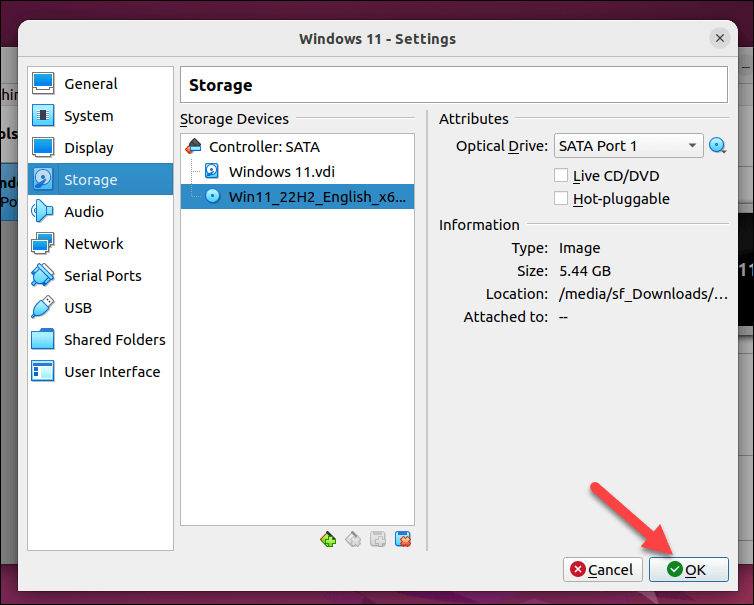
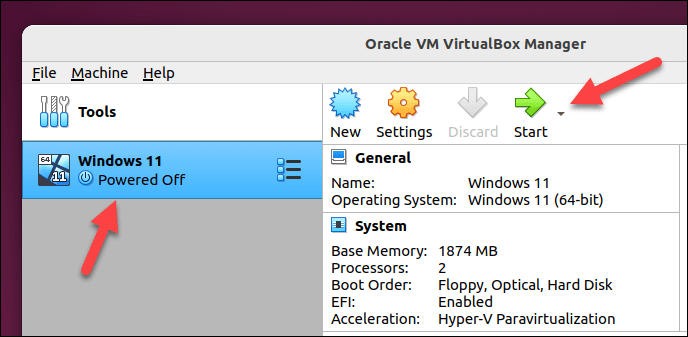
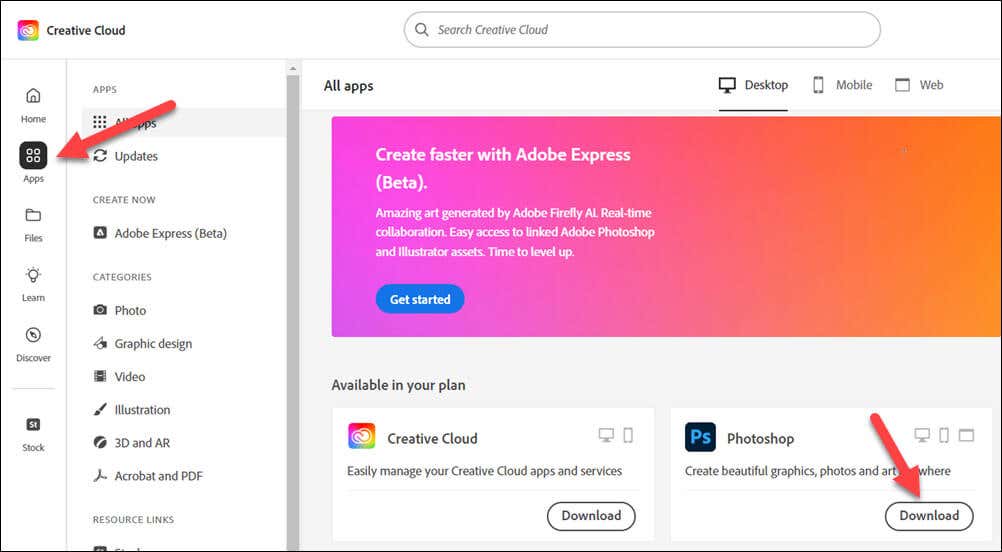
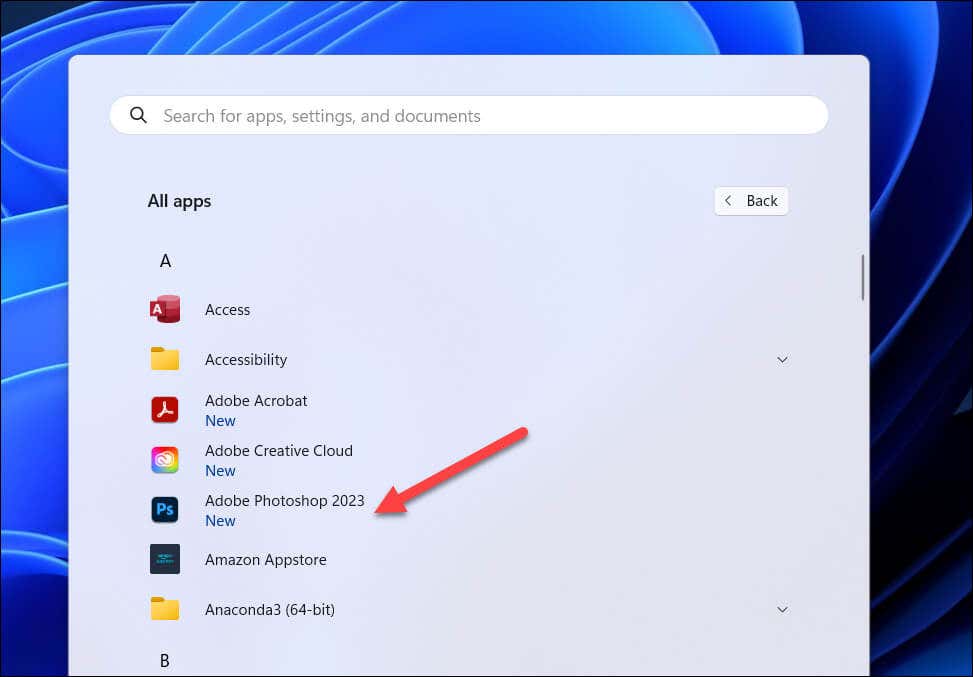
Vous devriez maintenant pouvoir exécuter Photoshop sur votre machine virtuelle. Si vous rencontrez des problèmes de performances, augmentez le niveau de ressources disponibles sur la machine virtuelle pour permettre à Photoshop de fonctionner plus efficacement.
Par exemple, augmenter la RAM ou les cœurs de processeur disponibles aidera Photoshop à fonctionner plus facilement. Si vous continuez à rencontrer des problèmes, vous devrez peut-être envisager le double démarrage de Windows et Linux comme alternative : vous pouvez passer à Windows chaque fois que vous devez exécuter Photoshop à la place.
Utiliser Photoshop sous Linux
Si vous avez suivi les étapes ci-dessus, vous devriez pouvoir commencer à utiliser Photoshop sous Linux. Si vous rencontrez des problèmes tels que Photoshop ne s'ouvre pas, vous devrez résoudre le problème en essayant une autre méthode ou envisager de passer à un éditeur d'images alternatif comme GIMP à la place.
Vous souhaitez abandonner les autres applications Windows comme Office ? Vous pouvez également exécuter Office sous Linux utiliser Wine ou une machine virtuelle.
Nouveau sur Photoshop ? Vous voudrez peut-être essayer vectoriser une image pour faciliter ensuite l'augmentation et la réduction de la taille de l'image.
.